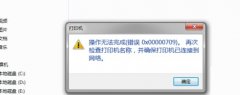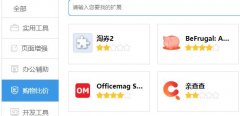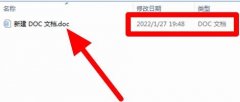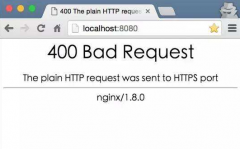显示器无信号问题常常让用户感到困惑,不知该从何入手解决。为了帮助大家更好地判断问题所在,本文将提供一套实用的解决步骤,明确识别硬件问题和连接问题,从而让你的电脑恢复正常工作状态。

显示器无信号情况通常涉及到一系列硬件和连接方面的问题。为了准确定位问题所在,用户可以从以下几个方面进行排查。检查显示器本身是否正常工作。这可以通过连接至其他电脑或者使用其他显示器连接到当前系统来完成。如果在另一台电脑上显示器正常工作,则问题可能源自在于连接或电脑硬件上。
连接情况是另一个常见的问题源。先确保所有线缆连接紧固,无松动或损坏。HDMI、DVI、VGA及DisplayPort等接口在使用一段时间后容易出现接触不良现象。必要时,清洁接口并更换线缆,以排除线缆本身的问题。确保显示器的输入源设置正确,很多情况下显示器会默认使用某一特定输入源,如HDMI 1、HDMI 2等。
在确认显示器和连接线无问题的情况下,需要考虑电脑内部硬件。检查显卡是否正确安装,这包括显卡的PCI-E插槽和电源连接线。显卡故障也可能导致显示器无信号,尝试更换显卡或者在另一台电脑中测试该显卡。如果自带集成显卡,可以将显示器连接至集成显卡输出,查看系统是否正常启动。
不少用户在DIY过程中忽视了BIOS设置。某些情况下,BIOS中的显示设置会影响显示器的连接。这时,需要重置BIOS设置,将其恢复到默认状态,有助于解决配置问题。
性能优化不仅体现在处理器和存储器上,显卡也是重中之重。更新显卡驱动程序可以改善兼容性及性能问题。过期或不兼容的驱动可能会导致信号问题,时常检查更新是个好习惯。清理显卡散热器和风扇,保持良好的散热,防止显卡因此过热而影响正常使用。
对市场上的硬件动态保持关注,则能够让用户在选购显卡或其他设备时做出更明智的决策。新一代显卡在性能和带宽上有了显著提升,关注硬件评测和Review也能帮助你挑选更符合需求的产品。
常见问题解答(FAQ):
1. 如何知道显示器是否工作正常?
- 连接显示器到另一台电脑上,或者将另一台显示器连接到电脑上进行测试。
2. 为什么需要检查连接线?
- 连接线的损坏或接触不良会直接导致无信号,因此确保线缆和接口正常是首要步骤。
3. 显卡出现故障怎么办?
- 如果显卡无法正常工作,尝试更换显卡或者连接至集成显卡输出,确认问题所在。
4. BIOS设置需要调整吗?
- 若果已进行硬件更改,建议进入BIOS检查显示设置,必要时恢复为默认设置。
5. 更新显卡驱动程序有必要吗?
- 是的,保持最新的驱动程序能够提高稳定性和性能,避免信号问题的发生。